戴尔BIOS怎么设置硬盘为第一启动盘
- 分类:U盘教程 回答于: 2022年01月03日 08:01:15
有小伙伴给戴尔电脑u盘重装系统后发现自己的电脑进不去,查证是启动项的问题,但是自己不知道戴尔BIOS怎么设置硬盘为第一启动盘怎么办?下面教下大家戴尔电脑硬盘启动bios设置方法。
工具/原料:
系统版本:windows7系统
品牌型号:戴尔灵越13
方法/步骤:
戴尔BIOS设置硬盘为第一启动盘的方法:
1、我们以新版dell的bios为例,开机进入BIOS界面的方法有两种,第一种是开机出现dell图标时长按F2直接进入BIOS。

2、第二种是开机出现dell图标时,长按F12进入启动项选择界面,然后选择BIOS set up选项按下enter键,进入BIOS界面。

3、新版本的BIOS界面如下图所示,相比原来的界面会更加直观些。
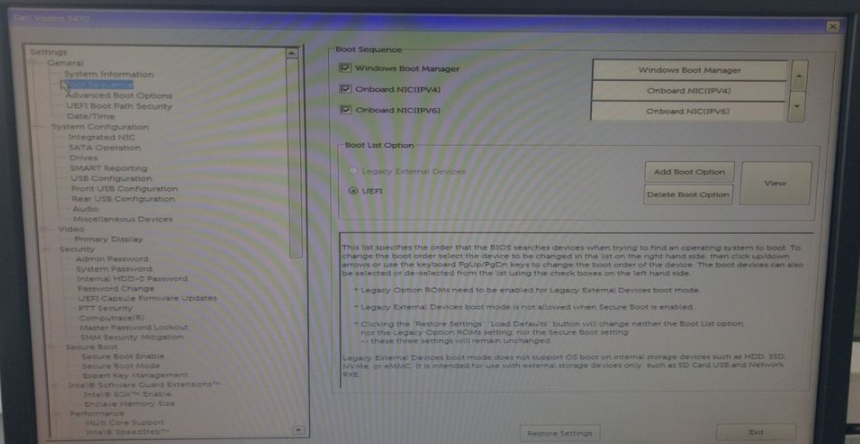
4、接着在左侧列表里依次找到展开settings->general->boot sequence。

5、然后在右侧列表就会显示出电脑的启动顺序,在第一位的windows boot manager就是电脑硬盘启动项,第二项UEFI:general UDisk 5.0是U盘启动项。(如果硬盘启动项不是第一启动项的话,那就点击右侧上下箭头改变启动顺序,将硬盘启动移到第一位后保存即可重启进入电脑系统了)
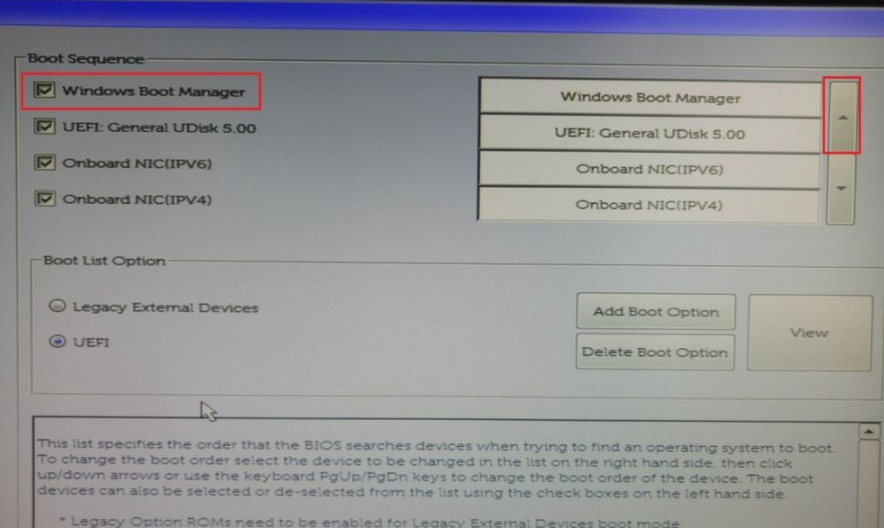
6、另外,如果缺失其他的启动项,可以通过下图方式勾选UEFI模式,然后点击add BIOS option来手动添加启动项。

拓展资料:bios设置启动项的更多方法
小编教你如何BIOS设置U盘启动设置的方法
bios设置u盘启动的方法
华硕笔记本重装系统bios设置u盘启动的两种方法
总结:以上便是戴尔电脑硬盘启动bios设置方法,有需要的小伙伴可以参照教程操作。
 有用
26
有用
26


 小白系统
小白系统


 1000
1000 1000
1000 1000
1000 1000
1000 1000
1000 1000
1000 1000
1000 1000
1000 1000
1000 1000
1000猜您喜欢
- u盘装系统如何操作2023/03/20
- 黑鲨装机大师工具u盘装win10教程..2022/09/09
- U盘重装winxp系统的教程2021/11/27
- u盘制作系统pe启动盘如何操作..2022/05/21
- u盘修复工具的使用教程图解..2021/06/20
- 华硕bios设置u盘启动重装win10的步骤..2022/07/19
相关推荐
- u盘安装win10系统详细步骤图解..2022/06/18
- 小白系统u盘重装教程步骤2023/01/14
- 小白u盘启动盘怎么制作2022/11/10
- 笔记本电脑用u盘装win7系统教程..2018/11/20
- u盘安装xp步骤图解2022/09/26
- 电脑读不出u盘怎么办的解决方法..2021/10/09

















